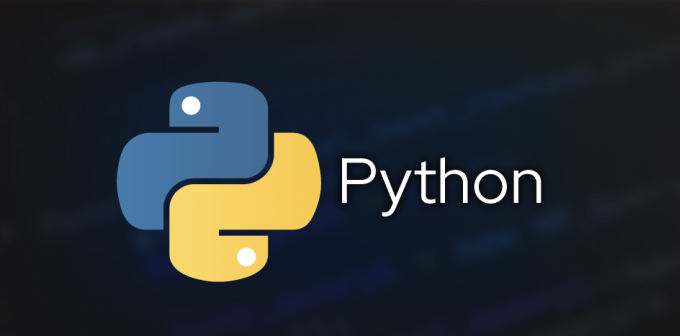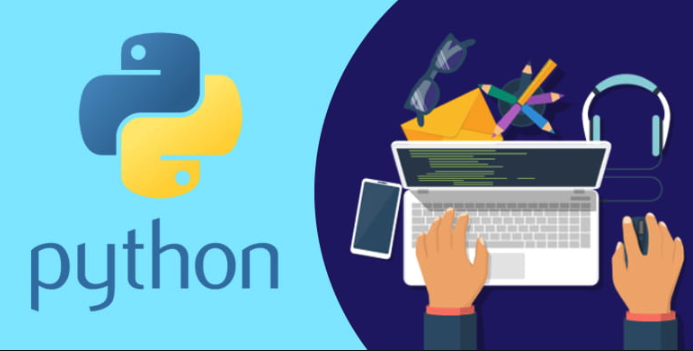从基础开始:Flask安装和配置指南,帮你打造自己的Web应用
“纵有疾风来,人生不言弃”,这句话送给正在学习文章的朋友们,也希望在阅读本文《从基础开始:Flask安装和配置指南,帮你打造自己的Web应用》后,能够真的帮助到大家。我也会在后续的文章中,陆续更新文章相关的技术文章,有好的建议欢迎大家在评论留言,非常感谢!
Flask安装配置指南:从零开始构建你的Web应用,需要具体代码示例
简介:
Flask是一个轻量级的Python Web框架,它非常适合初学者使用。本文将带你从零开始,介绍如何安装和配置Flask,并展示一些具体的代码示例,帮助你构建自己的Web应用。
一、安装Flask:
首先,确保你的机器上已经安装了Python。然后,我们可以通过使用pip(Python的包管理工具)来安装Flask。打开命令行终端,并运行以下命令:
pip install flask
二、创建Flask应用:
完成Flask安装后,我们就可以创建一个新的Flask应用了。首先,创建一个新的文件夹用于存放你的项目文件。然后,在该文件夹下创建一个名为app.py的Python文件。在终端中切换到该文件夹目录,并使用你喜欢的文本编辑器打开app.py文件。
三、导入Flask模块:
在app.py文件中,我们需要导入Flask模块以使用其功能。在文件的开头添加以下代码:
from flask import Flask app = Flask(__name__)
上述代码将导入Flask模块,并创建一个Flask应用对象,命名为app。
四、编写视图函数:
Flask应用的主要组成部分是视图函数。视图函数用于响应用户的请求,并返回相应的内容。在app.py文件中,我们可以编写一个简单的视图函数。以下是一个示例:
@app.route('/')
def hello_world():
return 'Hello, World!'上述代码定义了一个视图函数,函数名为hello_world,它的URL地址为/。当用户访问网站根目录时,该视图函数将被执行,并返回字符串'Hello, World!'作为响应内容。
五、运行Flask应用:
在app.py文件末尾添加以下代码,用于运行Flask应用:
if __name__ == '__main__':
app.run()上述代码将启动一个本地的开发服务器,并运行Flask应用。你可以使用浏览器访问http://localhost:5000,看到'Hello, World!'字样。
六、添加更多的路由和视图函数:
一个Flask应用可以包含多个路由和视图函数。我们可以根据需要添加更多的路由和视图函数。以下是一个示例:
@app.route('/about')
def about():
return 'About page'
@app.route('/contact')
def contact():
return 'Contact page'上述代码定义了两个新的视图函数,分别对应/about和/contact的URL。当用户访问这些URL时,相应的视图函数将被执行,并返回相应的内容。
七、模板渲染:
Flask还可以使用模板引擎将动态内容渲染到HTML页面中。首先,我们需要在项目文件夹下创建一个名为templates的文件夹,用于存放HTML模板文件。然后,在模板文件夹下创建一个名为index.html的文件,并添加以下内容:
<!DOCTYPE html>
<html>
<head>
<title>Flask Web App</title>
</head>
<body>
<h1>{{ message }}</h1>
</body>
</html>在app.py文件中,我们可以使用Flask的render_template函数渲染模板。以下是一个示例:
from flask import render_template
@app.route('/greeting')
def greeting():
return render_template('index.html', message='Welcome to Flask Web App')上述代码定义了一个名为greeting的视图函数,当用户访问/greeting时,将渲染index.html模板,并传入变量message的值。
八、运行Flask应用:
运行app.py文件,并使用浏览器访问相应的URL,你将看到模板中的动态内容被正确渲染。
总结:
本文介绍了如何安装和配置Flask,并给出了一些具体的代码示例,帮助你从零开始构建自己的Web应用。希望这篇文章对你学习Flask有所帮助。祝你编写出出色的Web应用!
以上就是本文的全部内容了,是否有顺利帮助你解决问题?若是能给你带来学习上的帮助,请大家多多支持golang学习网!更多关于文章的相关知识,也可关注golang学习网公众号。
 用PyCharm快速设置并创建Django项目的详细步骤
用PyCharm快速设置并创建Django项目的详细步骤
- 上一篇
- 用PyCharm快速设置并创建Django项目的详细步骤

- 下一篇
- jQuery AJAX请求遭遇403错误问题?
-
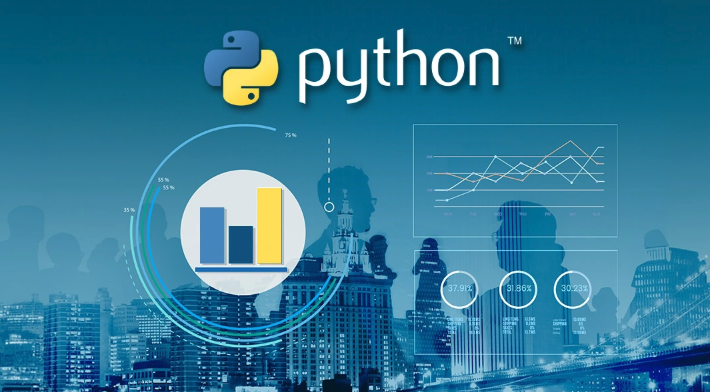
- 文章 · python教程 | 3分钟前 |
- OpenCV调整亮度技巧与方法
- 204浏览 收藏
-

- 文章 · python教程 | 8分钟前 |
- Python轻松生成九九乘法表并导出Excel
- 147浏览 收藏
-
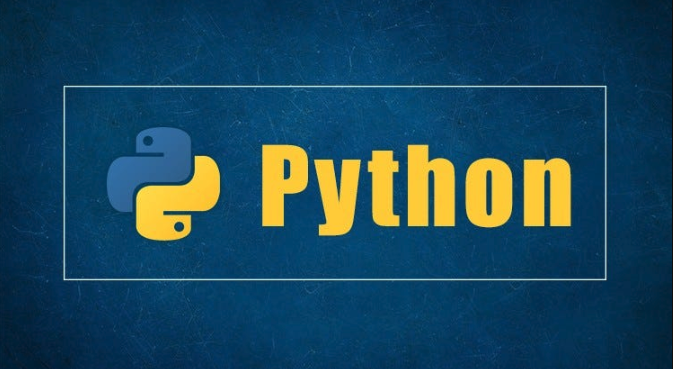
- 文章 · python教程 | 26分钟前 | 图像处理 Pillow Image.open() resize() save()
- Pillow库使用技巧与教程详解
- 467浏览 收藏
-

- 文章 · python教程 | 39分钟前 |
- Python代码审查与协作技巧分享
- 333浏览 收藏
-
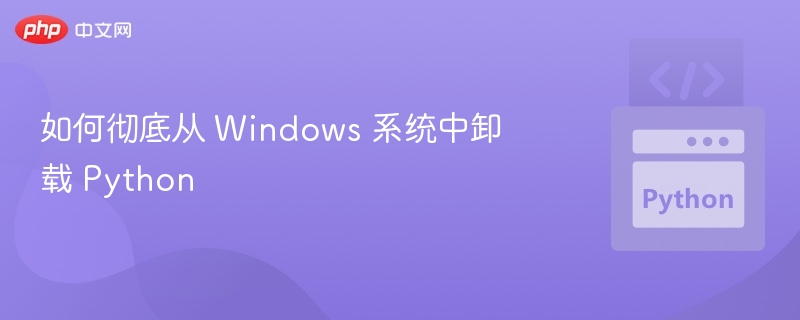
- 文章 · python教程 | 48分钟前 |
- 彻底卸载WindowsPython方法详解
- 365浏览 收藏
-

- 文章 · python教程 | 51分钟前 |
- Tkintericonphoto()默认参数详解
- 446浏览 收藏
-
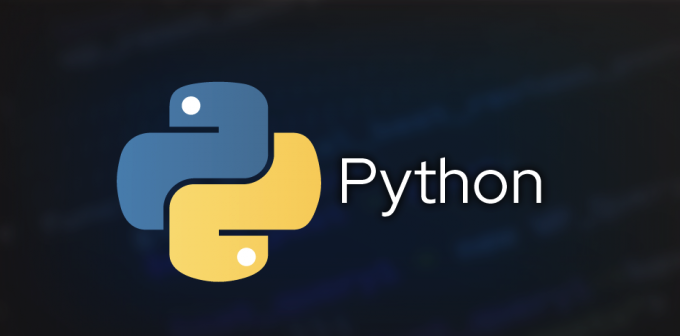
- 文章 · python教程 | 1小时前 |
- Python线程创建方法详解
- 299浏览 收藏
-

- 文章 · python教程 | 2小时前 |
- 蒙特卡洛算法原理及应用详解
- 412浏览 收藏
-

- 文章 · python教程 | 3小时前 |
- OAuth2与Django用户绑定教程
- 247浏览 收藏
-
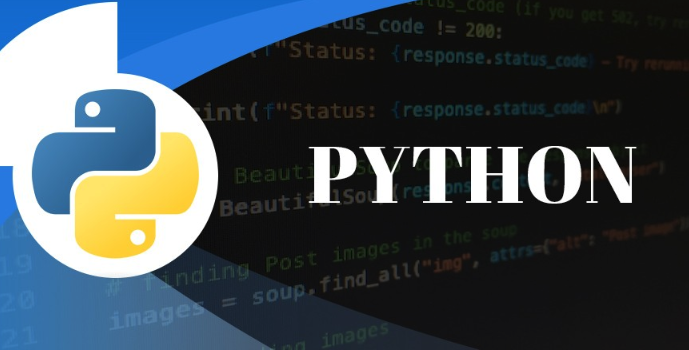
- 文章 · python教程 | 3小时前 |
- 集合与列表的区别详解
- 422浏览 收藏
-

- 前端进阶之JavaScript设计模式
- 设计模式是开发人员在软件开发过程中面临一般问题时的解决方案,代表了最佳的实践。本课程的主打内容包括JS常见设计模式以及具体应用场景,打造一站式知识长龙服务,适合有JS基础的同学学习。
- 543次学习
-

- GO语言核心编程课程
- 本课程采用真实案例,全面具体可落地,从理论到实践,一步一步将GO核心编程技术、编程思想、底层实现融会贯通,使学习者贴近时代脉搏,做IT互联网时代的弄潮儿。
- 516次学习
-

- 简单聊聊mysql8与网络通信
- 如有问题加微信:Le-studyg;在课程中,我们将首先介绍MySQL8的新特性,包括性能优化、安全增强、新数据类型等,帮助学生快速熟悉MySQL8的最新功能。接着,我们将深入解析MySQL的网络通信机制,包括协议、连接管理、数据传输等,让
- 500次学习
-

- JavaScript正则表达式基础与实战
- 在任何一门编程语言中,正则表达式,都是一项重要的知识,它提供了高效的字符串匹配与捕获机制,可以极大的简化程序设计。
- 487次学习
-

- 从零制作响应式网站—Grid布局
- 本系列教程将展示从零制作一个假想的网络科技公司官网,分为导航,轮播,关于我们,成功案例,服务流程,团队介绍,数据部分,公司动态,底部信息等内容区块。网站整体采用CSSGrid布局,支持响应式,有流畅过渡和展现动画。
- 485次学习
-

- ChatExcel酷表
- ChatExcel酷表是由北京大学团队打造的Excel聊天机器人,用自然语言操控表格,简化数据处理,告别繁琐操作,提升工作效率!适用于学生、上班族及政府人员。
- 3211次使用
-

- Any绘本
- 探索Any绘本(anypicturebook.com/zh),一款开源免费的AI绘本创作工具,基于Google Gemini与Flux AI模型,让您轻松创作个性化绘本。适用于家庭、教育、创作等多种场景,零门槛,高自由度,技术透明,本地可控。
- 3425次使用
-

- 可赞AI
- 可赞AI,AI驱动的办公可视化智能工具,助您轻松实现文本与可视化元素高效转化。无论是智能文档生成、多格式文本解析,还是一键生成专业图表、脑图、知识卡片,可赞AI都能让信息处理更清晰高效。覆盖数据汇报、会议纪要、内容营销等全场景,大幅提升办公效率,降低专业门槛,是您提升工作效率的得力助手。
- 3454次使用
-

- 星月写作
- 星月写作是国内首款聚焦中文网络小说创作的AI辅助工具,解决网文作者从构思到变现的全流程痛点。AI扫榜、专属模板、全链路适配,助力新人快速上手,资深作者效率倍增。
- 4563次使用
-

- MagicLight
- MagicLight.ai是全球首款叙事驱动型AI动画视频创作平台,专注于解决从故事想法到完整动画的全流程痛点。它通过自研AI模型,保障角色、风格、场景高度一致性,让零动画经验者也能高效产出专业级叙事内容。广泛适用于独立创作者、动画工作室、教育机构及企业营销,助您轻松实现创意落地与商业化。
- 3832次使用
-
- Flask框架安装技巧:让你的开发更高效
- 2024-01-03 501浏览
-
- Django框架中的并发处理技巧
- 2024-01-22 501浏览
-
- 提升Python包下载速度的方法——正确配置pip的国内源
- 2024-01-17 501浏览
-
- Python与C++:哪个编程语言更适合初学者?
- 2024-03-25 501浏览
-
- 品牌建设技巧
- 2024-04-06 501浏览